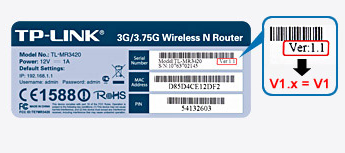Как настроить роутеры фирмы Tp-Link?: различия между версиями
Boris (обсуждение | вклад) Нет описания правки |
Boba (обсуждение | вклад) м (уточнены нюансы, помогающие правильно выбрать роутер для работы в нашей сети.) |
||
| Строка 1: | Строка 1: | ||
'''Маршрутизаторы фирмы Tp-Link в нашей сети с | '''Маршрутизаторы фирмы Tp-Link в нашей сети с ЗАВОДСКОЙ прошивкой работают только в режиме моста'''. | ||
Для работы роутера с прошивкой от производителя нужно продиктовать '''MAC адрес''' роутера технической поддержке, выбрать тип соединения '''Dynamic IP (Динамический IP)''' (обычно этот тип соединения стоит по умолчанию), и запускать PPTP соединения с '''одного''' любого устройства, например компьютера. Интернет будет работать на всех подключенных к роутеру устройствах до тех пор, пока будет запущенно соединение. При отключении ПК с запущенным соединением, авторизоваться необходимо с другого устройства. | Для работы роутера с прошивкой от производителя нужно продиктовать '''MAC адрес''' роутера технической поддержке, выбрать тип соединения '''Dynamic IP (Динамический IP)''' (обычно этот тип соединения стоит по умолчанию), и запускать PPTP соединения с '''одного''' любого устройства, например компьютера. Интернет будет работать на всех подключенных к роутеру устройствах до тех пор, пока будет запущенно соединение. При отключении ПК с запущенным соединением, авторизоваться необходимо с другого устройства. | ||
Для того, что бы маршрутизатор сам подключался к сети, необходимо его перепрошить на альтернативную прошивку. Наиболее популярными являются [https://openwrt.org/ OpenWrt] и [http://www.dd-wrt.com/site/index dd-wrt]. | Для того, что бы маршрутизатор сам подключался к сети, необходимо его перепрошить на альтернативную прошивку. Наиболее популярными являются [https://openwrt.org/ OpenWrt] и [http://www.dd-wrt.com/site/index dd-wrt]. | ||
Посмотреть инструкцию по настройке адаптированной | '''<span style="color:#ff0000">При некорректно выполненной перепрошивке роутера Вы можете потерять заводскую гарантию.</span>''' | ||
Скачать прошивку OpenWrt, собранную нашими специалистами, с преднастройками сети Трион для некоторых моделей роутеров Вы можете [http://wiki.trion.mk.ua/index.php?title=%D0%A1%D0%BA%D0%B0%D1%87%D0%B0%D1%82%D1%8C_%D0%BF%D1%80%D0%BE%D1%88%D0%B8%D0%B2%D0%BA%D0%B8_%D0%B0%D0%B4%D0%B0%D0%BF%D1%82%D0%B8%D1%80%D0%BE%D0%B2%D0%B0%D0%BD%D0%BD%D0%BD%D1%8B%D0%B5_%D0%BF%D0%BE%D0%B4_%D1%81%D0%B5%D1%82%D1%8C_%D0%A2%D1%80%D0%B8%D0%BE%D0%BD здесь]. Посмотреть инструкцию по настройке адаптированной прошивки под сеть Трион Вы можете [http://wiki.trion.mk.ua/index.php?title=%D0%9A%D0%B0%D0%BA_%D0%BD%D0%B0%D1%81%D1%82%D1%80%D0%BE%D0%B8%D1%82%D1%8C_%D1%80%D0%BE%D1%83%D1%82%D0%B5%D1%80%D1%8B_%D1%81_%D0%B0%D0%B4%D0%B0%D0%BF%D1%82%D0%B8%D1%80%D0%BE%D0%B2%D0%B0%D0%BD%D0%BD%D0%BE%D0%B9_%D0%BF%D1%80%D0%BE%D1%88%D0%B8%D0%B2%D0%BA%D0%BE%D0%B9_OpenWRT%3F здесь]. | |||
'''ВАЖНО!''' Работать будут только те маршрутизаторы, на которые имеется прошивка (смотрите перечень доступных прошивок по ссылкам выше)! Причём важна не только модель, но и аппаратная версия устройства, которую можно найти на коробке или на самом маршрутизаторе сзади - в поле, где указан серийный номер (Serial Number) находится символьная строка “Ver: X.Y” (например, Ver: 1.0),в которой цифра Х – это аппаратная версия устройства. То есть, если строка выглядит так – “Ver: 1.1” – это значит, что аппаратная версия устройства – V1. | |||
[[Файл:Tp-link_1.jpg]] | |||
Посмотреть инструкцию по настройке прошивки dd-wrt Вы можете [http://wiki.trion.mk.ua/index.php?title=%D0%9A%D0%B0%D0%BA_%D0%BD%D0%B0%D1%81%D1%82%D1%80%D0%BE%D0%B8%D1%82%D1%8C_%D1%80%D0%BE%D1%83%D1%82%D0%B5%D1%80%D1%8B_%D1%81_%D0%B0%D0%B4%D0%B0%D0%BF%D1%82%D0%B8%D1%80%D0%BE%D0%B2%D0%B0%D0%BD%D0%BD%D0%BE%D0%B9_%D0%BF%D1%80%D0%BE%D1%88%D0%B8%D0%B2%D0%BA%D0%BE%D0%B9_DD-WRT%3F здесь]. | Посмотреть инструкцию по настройке прошивки dd-wrt Вы можете [http://wiki.trion.mk.ua/index.php?title=%D0%9A%D0%B0%D0%BA_%D0%BD%D0%B0%D1%81%D1%82%D1%80%D0%BE%D0%B8%D1%82%D1%8C_%D1%80%D0%BE%D1%83%D1%82%D0%B5%D1%80%D1%8B_%D1%81_%D0%B0%D0%B4%D0%B0%D0%BF%D1%82%D0%B8%D1%80%D0%BE%D0%B2%D0%B0%D0%BD%D0%BD%D0%BE%D0%B9_%D0%BF%D1%80%D0%BE%D1%88%D0%B8%D0%B2%D0%BA%D0%BE%D0%B9_DD-WRT%3F здесь]. | ||
[[Как перепрошить роутер Tp-Link через Веб-интерфейс?]] | [[Как перепрошить роутер Tp-Link через Веб-интерфейс?]] | ||
Версия от 20:34, 30 июня 2017
Маршрутизаторы фирмы Tp-Link в нашей сети с ЗАВОДСКОЙ прошивкой работают только в режиме моста.
Для работы роутера с прошивкой от производителя нужно продиктовать MAC адрес роутера технической поддержке, выбрать тип соединения Dynamic IP (Динамический IP) (обычно этот тип соединения стоит по умолчанию), и запускать PPTP соединения с одного любого устройства, например компьютера. Интернет будет работать на всех подключенных к роутеру устройствах до тех пор, пока будет запущенно соединение. При отключении ПК с запущенным соединением, авторизоваться необходимо с другого устройства.
Для того, что бы маршрутизатор сам подключался к сети, необходимо его перепрошить на альтернативную прошивку. Наиболее популярными являются OpenWrt и dd-wrt.
При некорректно выполненной перепрошивке роутера Вы можете потерять заводскую гарантию.
Скачать прошивку OpenWrt, собранную нашими специалистами, с преднастройками сети Трион для некоторых моделей роутеров Вы можете здесь. Посмотреть инструкцию по настройке адаптированной прошивки под сеть Трион Вы можете здесь.
ВАЖНО! Работать будут только те маршрутизаторы, на которые имеется прошивка (смотрите перечень доступных прошивок по ссылкам выше)! Причём важна не только модель, но и аппаратная версия устройства, которую можно найти на коробке или на самом маршрутизаторе сзади - в поле, где указан серийный номер (Serial Number) находится символьная строка “Ver: X.Y” (например, Ver: 1.0),в которой цифра Х – это аппаратная версия устройства. То есть, если строка выглядит так – “Ver: 1.1” – это значит, что аппаратная версия устройства – V1.
Посмотреть инструкцию по настройке прошивки dd-wrt Вы можете здесь.